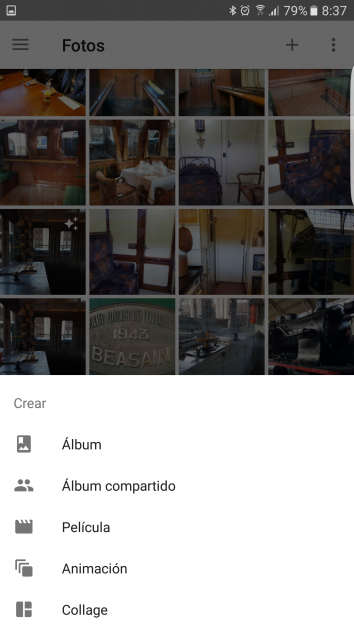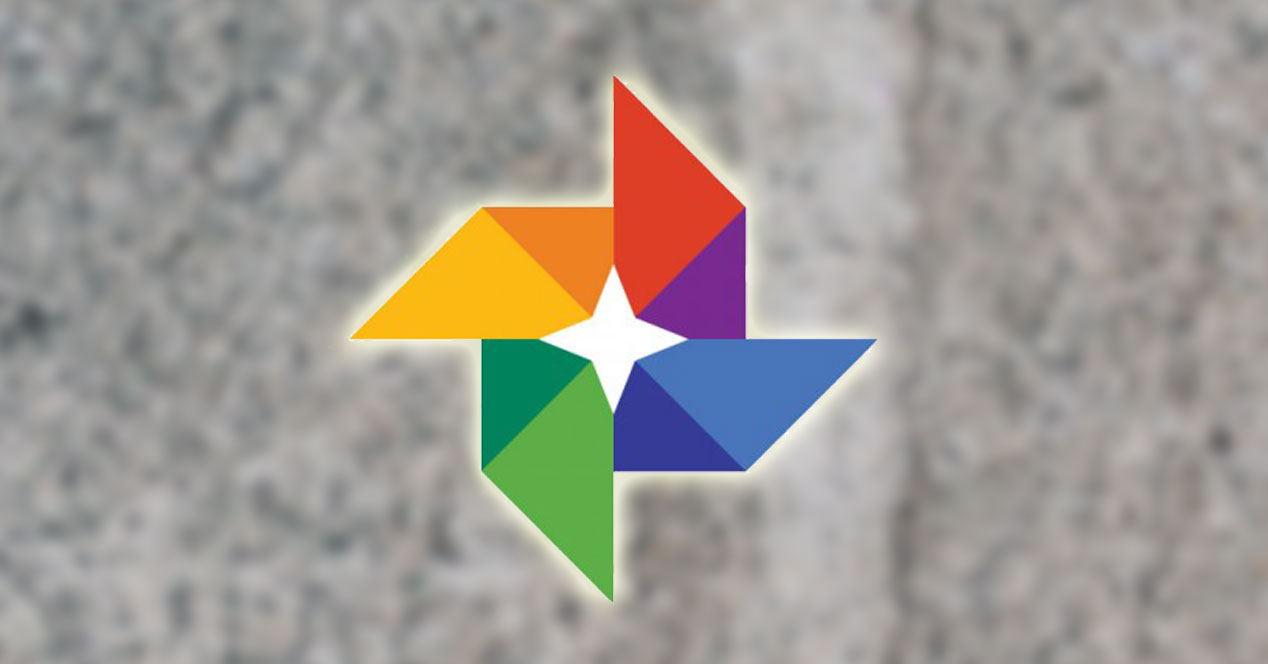
Опциите, предлагани от приложението Google Фото Те са наистина обширни и повече от един път сме посочили процес за лесно постигане на резултат, който обикновено е трудно да се намери на терминалите на Android. Сега е ред на генериране на колаж от изображения С това развитие нещо, което няма усложнения и което е възможно да се постигне за по-малко от минута, ако изображенията са налични.
Истината е, че с Google Photos, разработка, която не струва абсолютно нищо и която предлага неограничено съхранение в облака за снимки (стига да бъдат изпълнени определени изисквания), те могат да бъдат постигнати наистина мощни резултати когато става въпрос за управление на изображения, а също и за редактирането им. Но освен това има допълнителни инструменти, които не са много добре познати и са много интересни.
Как да направите колаж с Google Photos
Събирането на няколко изображения в едно, със специфични дизайни, ако желаете, е нещо, което не струва нищо в този инструмент на компанията Mountain View, така че да знаете как да го постигнете не боли. Между другото, че резултатът е възможен сподели го по прост начин, тъй като трябва да се извърши обичайният процес, който не е нищо друго освен използването на съответната икона (тази с три точки, свързани с линия като изображение).
Това са PASOS Какво трябва да дадете, за да създадете колаж с Google Photos бързо и с повече от забележително качество:
-
Стартирайте приложението, за което говорим, на вашето Android устройство
-
Сега потърсете иконата със символа "+”Което е в горната част на разработката и го натиснете
-
Наличните опции се появяват в долната част на екрана, трябва да използвате последната посочена Колаж
-
Сега се появява интерфейс, в който трябва да изберете изображенията, които ще съставят творението (минимум две и максимум девет). Когато ги имате всички, щракнете върху Създаване на от върха
-
Google Photos отнема малко време за генериране на колажа, който се показва на екрана след генериране, а в долната част са опциите като собствената на дял или редактирайте, за да пасне идеално на новото изображение
други уроци За устройства с операционна система на компанията Mountain View можете да ги намерите в този раздел на Android Ayuda, има опции извън предлаганите от Google Photos